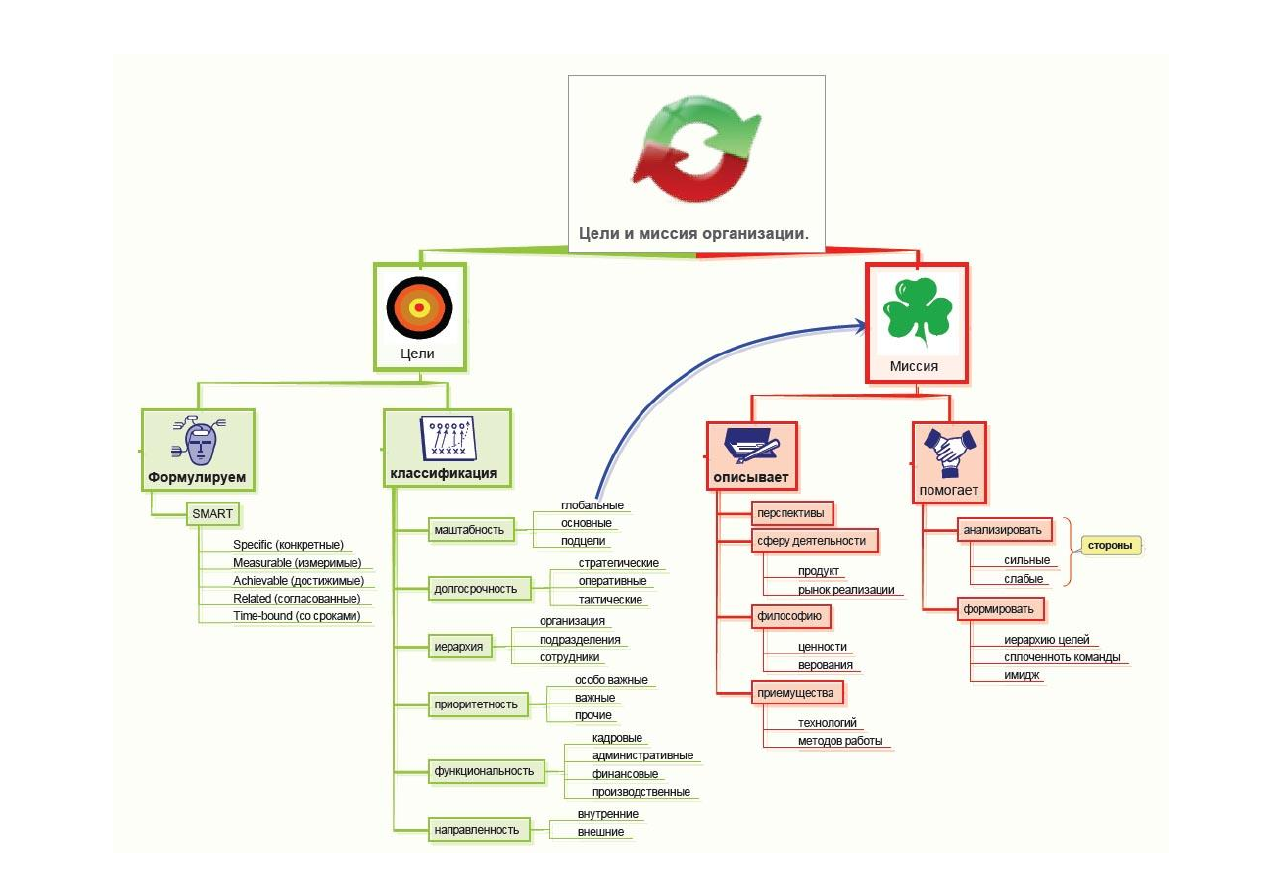Добавлен: 23.10.2018
Просмотров: 364
Скачиваний: 6
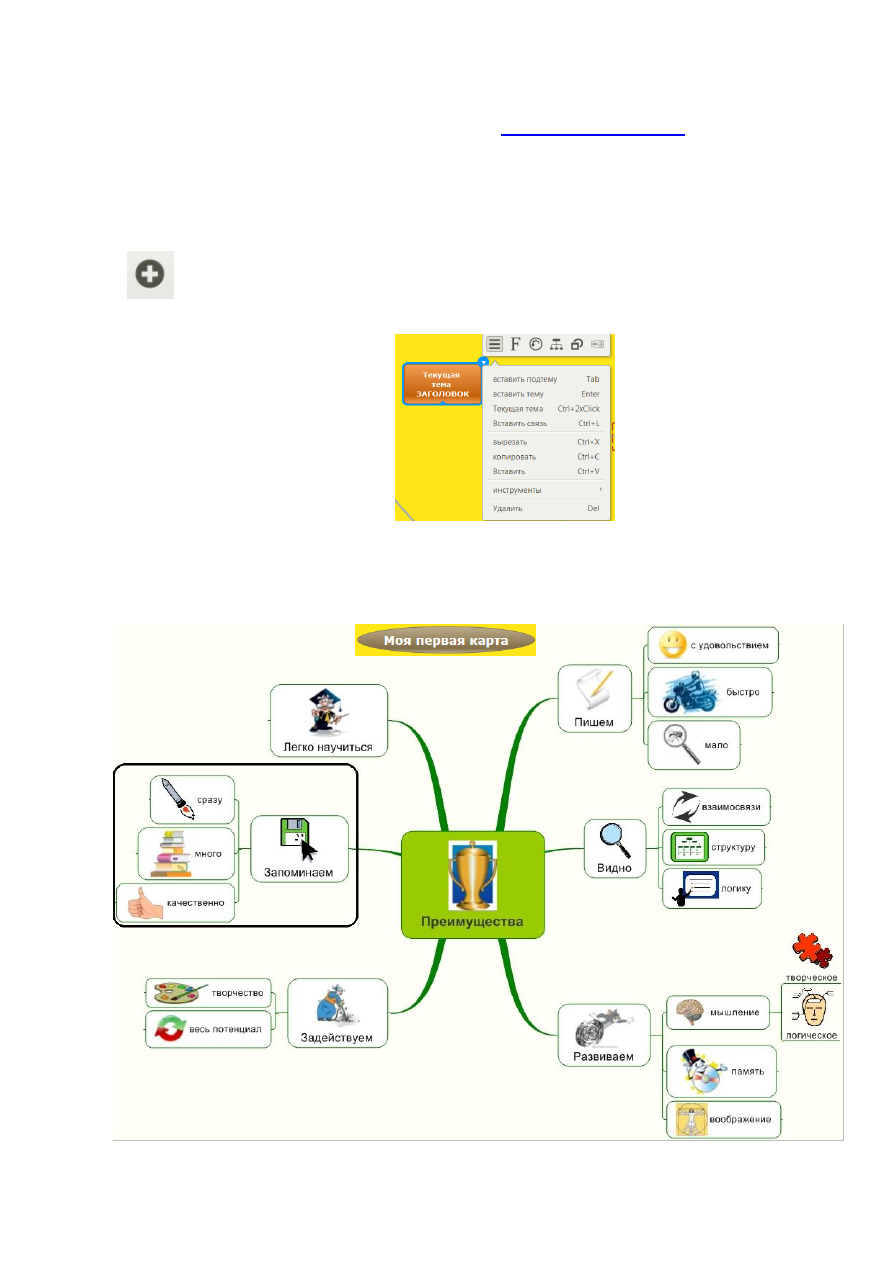
Ментальные карты
Зарегистрируйтесь в программе
. Пройдите по
ссылке, которая придет Вам на почту. Создайте карту под именем «Моя
первая карта».
Создайте заголовок карты и введите все необходимые топики, самый
простой способ для ввода темы и подтемы это использование инструмента
, так же можно воспользоваться контекстным меню щелкнув на
треугольник в правом верхнем углу топика (рис.1).
Через контекстное меню сделайте форматирование топиков: измените
форму, цвет, тип линии, фон всей карты и т.д.
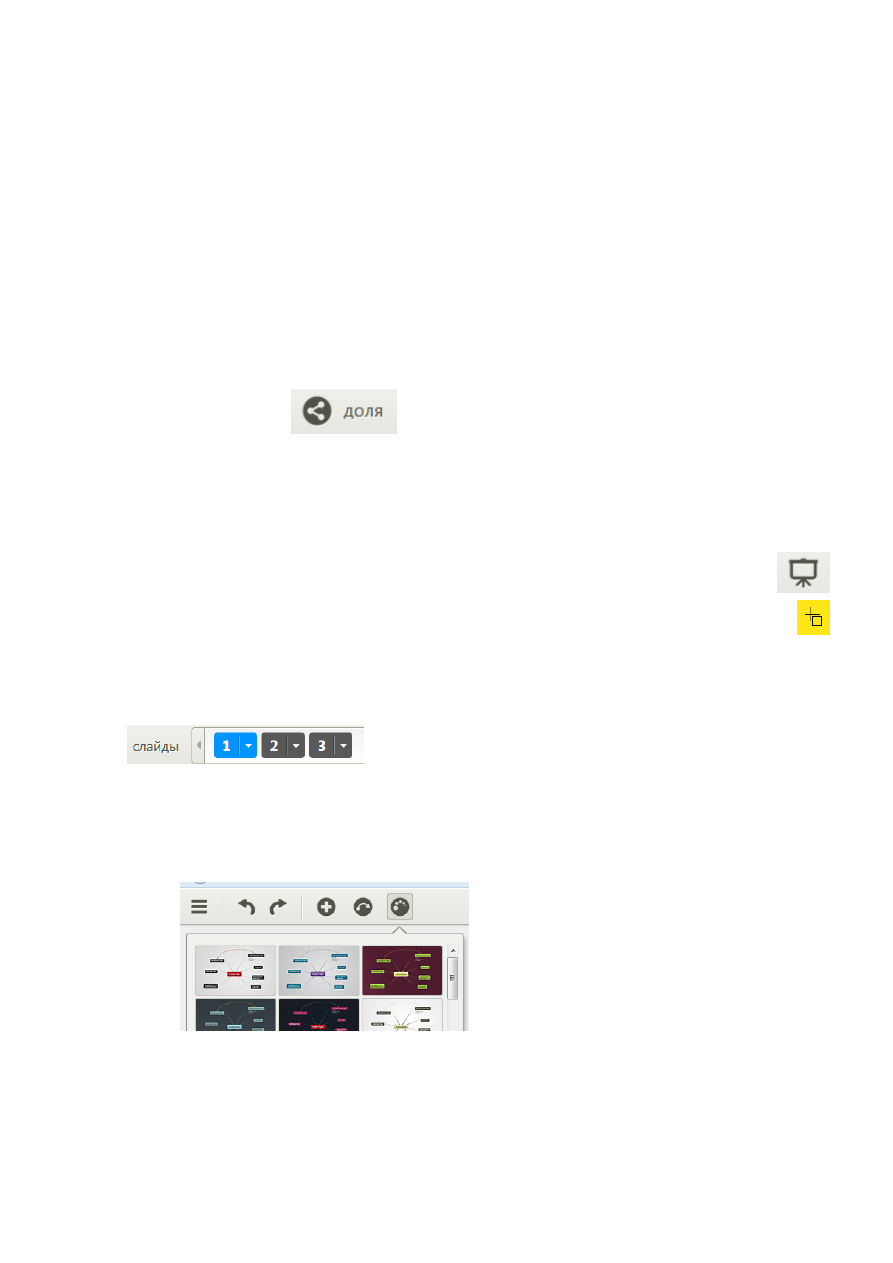
Вставьте изображения в Ваши топики используя панель инструментов
расположенную в левой части окна программы. Бесплатная версия
программы позволяет выбрать различные иконки и картинки ресурсов
интернет.
На левой панели расположены иконки команд для вставки
гиперссылок, заметок, комментариев и т.д. Рассмотрите эти возможности: к
заголовку карты вставьте ссылку на любой сайт, к топику «запоминаем»
вставьте ссылку на топик «развиваем», к топику «весь потенциал» вставьте
ссылку на документ google (воспользуйтесь ранее созданным вами
документом). К любому из топиков сделайте заметку.
Совместное (коллективное) использование карты реализуется через
команду «обмен»
. Назначьте настройки совместного доступа для
своих коллег, в результате ссылка на вашу карту должна прийти им на почту.
На основе созданной карты разума можно создать динамичную
онлайновую презентацию. Как и положено, презентация состоит из набора
последовательных слайдов. Слайды изготавливаются на основе узлов
активной карты разума. Для создания презентации щелкните на кнопке
Центральный топик карты будет первым слайдом, захватив значек
измените границы слайда до нужного размера.. В результате этот топик
будет обозначен цифрой 1. Создайте все слайды вашей презентации,
созданные слайды располагаются на специальной линейке на панели
вы можете удалить слайд, если ошиблись,
например, в последовательности
их
размещения
или
поменять
последовательность слайдов, перетаскивая их в нужное место.
Создайте новую карту используя один из шаблонов («Tree
organigram»), наборы которых есть в программе.